FLASH 教程 旋转舞台制作教材
- 格式:doc
- 大小:191.00 KB
- 文档页数:9

Flash 制作旋转动画教程Flash cs3制作旋转动画先来看看效果图:flash cs3教程:步骤1、打开Flash cs3,点击菜单“文件”,“新建”,来建立一flash文档。
步骤2、选择“工具箱”上的“椭圆工具”如图1所示。
提示:“工具箱”上默认显示“矩形工具”,我们将鼠标移上去按住不放就可以弹出其它工具。
<图1,选择椭圆工具,flash cs3完美教程> 步骤3、用“椭圆工具”在“工作区”画一椭圆。
如图2所示:<图2,用椭圆工具所画的椭圆,颜色无需相同,随自己喜爱> 步骤4、选择“工具箱”上的“变形工具”参照图3所示,然后选择所画的椭圆。
<图3,flash cs3变形工具的选择><图4,用变形工具选择椭圆后的效果图> 步骤5、将图4所示的中心点,向下移动,移动方法:用鼠标左键选中中心点往拖动即可。
移动位置参照图5所示:<图5,中心点位置的移动>步骤6、在“变形面板”上修改“旋转度数”为45度,然后点击复制并应用图层。
参考图6,当我们按7下“复制并应用图层”按钮之后就会出现图7所示画面。
注:变形面板在我们使用变形工具的时候会自动显示出来,如果你实在是找不到变形面板请点击flash cs3菜单的“窗口”,“变形”就可以显示变形面板了,当然也可以按快捷键“CTRL,T”可以快速打开变形面板。
<图6,变形参数设置><图7,“小风车”画完>OK,完成一半,这个小素材终于完成,接下来就要让这个小素材旋转了,我自己认为是写得非常详细滴,只要是会玩鼠标的朋友,应该就会照我的步骤做出同样的效果。
同时也请多多关注本站。
步骤7、在时间轴30帧处点击“鼠标右键”,选择“插入关键帧”如图8所示:<图8,注意是插入关键帧>注:这里请不要出错,一定要是插入关銉帧,不然下面的步骤就完成不了。
步骤8、然后回时间轴1处,点击“鼠标右键”,“创建补间动画”。



翻转动画——世界名画欣赏旋转、缩放、移动是课件中常用的动画方式,包括文字、图像、图形等对象的动作动画。
而翻转则是让动画对象以一个轴作翻转的过程,如书的翻页,文字的翻转等。
一、运行结果运行该动画,一幅幅外国名画沿着它的一条边自右向左翻转,向学生展示其风貌,如图1所示。
图1二、知识要点本例表现的是一种书页翻动的效果:翻动前,图像按所在层进行上下排列,上层的图像在上面,下层的图像在下面;翻动到左侧后下面一层的图像将遮挡上层的图像。
三、操作步骤1.设置文件属性及视图(1)执行“开始”—“Macromedia”—“Macromedia Flash MX 2004”命令,启动程序,并创建一个新Flash文档。
(2)选择“修改”→“文档”命令,在文档属性对话框中,按图2所示进行设置,背景选择青色。
以上参数也可以在属性面板中修改。
#669999图2(3)选择“视图”→“标尺”命令,在窗口中显示标尺。
(4)将鼠标放在左侧纵向标尺上,按住鼠标向右拖动,产生一条竖向的参考线,并拖动到编辑区的中央,标尺为350的位置。
2.输入文字(1)选择“绘图”工具栏上的“文字”工具,设置文字为:字体(华文行楷)、加粗、字号(55)、文字颜色(金黄色),在编辑区中输入文字“世界名画欣赏”。
(2)用鼠标拖动文本框右上角的调整点,向左移动,使文字变成竖排,并将其放在适当的位置,如图3所示。
图33.制作文字动画(1)在图层1的20帧单击鼠标右键,在快捷菜单中选择“插入关键帧”命令,插入一个关键帧。
(2)选中图层1的第1帧,选择工具面板中的“任意变形工具”,将图层1中的文字旋转180度角,并缩小。
(3)选中图层1的第1帧,在属性面板中,选择“补间”下拉列表中的“动作”,并保持右边“缩放”选项已被选中,如图4所示。
按下回车键可观看动画效果。
图44.制作第一页的翻页动画(1)单击“时间轴”面板上的新建图层按钮,新建图层2。
(2)选中图层2的第1帧,执行“文件”→“导入”→“导入到舞台”命令,打开“导入”对话框,选择素材中要导入的“外国名画1”图像文件,点击打开按钮,当出现对话框询问“此文件看起来是图像序列的组成部分,是否导入序列中的所有图像?”时,选择“否”,将指定的图像导入编辑区。
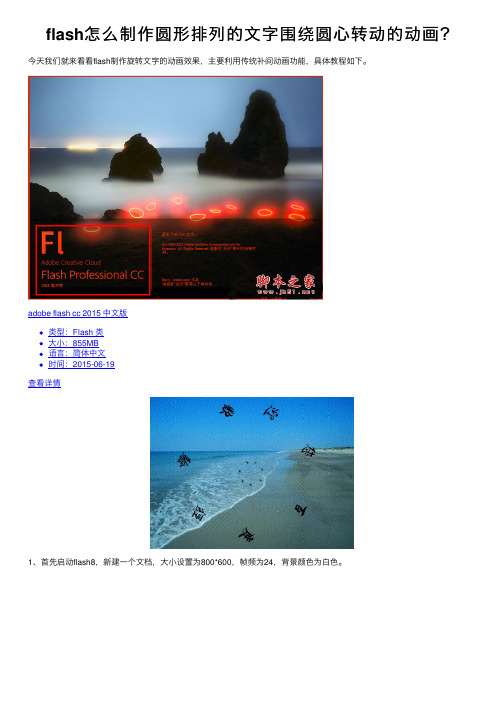
flash怎么制作圆形排列的⽂字围绕圆⼼转动的动画?今天我们就来看看flash制作旋转⽂字的动画效果,主要利⽤传统补间动画功能,具体教程如下。
adobe flash cc 2015 中⽂版类型:Flash 类⼤⼩:855MB语⾔:简体中⽂时间:2015-06-19查看详情1、⾸先启动flash8,新建⼀个⽂档,⼤⼩设置为800*600,帧频为24,背景颜⾊为⽩⾊。
2、执⾏⽂件-导⼊-导⼊到库命令,将事先准备好的背景图⽚导⼊到库中,选择⼯具箱⾥的⽂本⼯具。
3、舞台上输⼊⽂字内容“百度经验欢迎您”,设置字体为王羲之书法字体,字号为60,字体颜⾊为⿊⾊。
4、新建图层2,选择⼯具箱⾥的椭圆⼯具,按住shift键绘制⼀个正圆,设置颜⾊为黄⾊,全居中。
5、选择图层1中的⽂字内容,执⾏ctrl+b组合键将⽂字进⾏打散,并将⽂字按照圆形进⾏排列分布。
6、依次选择单个⽂字并将其转换为影⽚剪辑元件,删除图层2,选择所有⽂字内容将其转换为影⽚剪辑元件。
7、双击元件8进⼊编辑区域,在100帧处插⼊关键帧,右键单击从下拉菜单中选择创建传统补件动画。
8、接着返回场景1,新建图层并修改为背景层,放在下⾯,从库中拖拽图⽚到背景层,设置⼤⼩为800*600,全居中。
9、选择图层1元件8右键单击从下拉菜单中选择转换为元件,将其转换为名称为“旋转字的”影⽚剪辑。
10、双击旋转字影⽚剪辑,进⼊编辑区域,新建图层2,复制⼀副影⽚剪辑,分别在50帧处插⼊关键帧。
11、分别在建⽴传统补间动画,并修改属性⾯板旋转为顺时针1次,为了增加效果,旋转任意变形⼯具修改其形状,按ctrl+enter组合键测试动画。
12、执⾏⽂件-导出-导出影⽚命令,输⼊名称,导出类型为gif动态格式,保存在⼀个合适的位置上即可。
以上就是flash制作圆形转动的⽂字效果的教程,除了这种效果我们还有很多关于flash动画的制作⽅法,请继续关注。

《Flash教案》PPT课件第一章:Flash基础知识1.1 Flash概述介绍Flash的发展历程和应用领域讲解Flash的特点和优势1.2 Flash基本操作界面布局和功能介绍创建和保存Flash文件舞台和工作区的设置第二章:Flash绘图工具2.1 线条和几何图形讲解线条的绘制和属性设置介绍几何图形的创建和编辑方法2.2 填充颜色和渐变讲解颜色选择器的使用介绍填充工具和渐变效果的创建第三章:Flash动画制作3.1 动画原理讲解Flash动画的基本原理介绍帧的概念和动画的时间轴3.2 制作简单动画实例讲解动画的制作流程练习制作简单的位移动画和形状动画第四章:Flash元件和库4.1 元件的类型和创建讲解元件的概念和作用介绍如何创建和使用图形元件、影片元件4.2 库的使用和管理讲解库的概念和功能介绍如何管理和调用库中的元件第五章:Flash ActionScript编程5.1 ActionScript基础讲解ActionScript的语法和基本概念介绍ActionScript的数据类型和运算符5.2 制作交互式动画实例讲解如何使用ActionScript控制动画的播放和停止练习制作简单的交互式动画效果第六章:Flash声音和视频6.1 声音的应用介绍Flash中声音的导入和属性设置讲解声音的播放控制和事件处理实例制作:为动画添加背景音乐6.2 视频的应用讲解Flash中视频的导入和属性设置介绍视频的播放控制和事件处理实例制作:嵌入视频剪辑第七章:Flash滤镜和混合模式7.1 滤镜的应用讲解Flash中滤镜的作用和类型介绍如何给图形和元件添加滤镜效果实例制作:制作发光文字效果7.2 混合模式的应用讲解Flash中混合模式的概念和作用介绍混合模式的类型和应用场景实例制作:利用混合模式制作图像融合效果第八章:Flash组件和事件处理8.1 组件的应用讲解Flash组件的概念和作用介绍如何使用组件库和创建自定义组件实例制作:制作滑动图片展示组件8.2 事件处理讲解Flash中事件的概念和类型介绍事件监听器和事件处理函数实例制作:制作按钮触发动画播放的事件处理第九章:Flash作品的发布和优化9.1 作品的发布讲解Flash作品发布的格式和选项介绍如何设置作品的输出和发布参数实例制作:发布适用于不同平台的Flash作品9.2 作品的优化讲解Flash作品优化的方法和技巧介绍如何提高作品的性能和加载速度实例制作:优化Flash动画的性能第十章:Flash动画项目实战10.1 项目分析讲解如何分析Flash动画项目的需求和目标介绍项目策划和设计的重要性实例制作:分析并设计一个简单的Flash动画广告10.2 项目制作讲解Flash动画项目的制作流程和步骤介绍团队协作和时间管理的方法实例制作:制作一个完整的Flash动画广告10.3 项目总结讲解如何对Flash动画项目进行总结和评估介绍项目经验和教训的总结的重要性实例制作:总结并评估Flash动画广告项目的成果和不足重点解析本文档为您提供了一整套完整的Flash教案,覆盖了从基础知识到高级应用的各个方面。
flash跳舞动画制作教程Flash跳舞动画是一种使用Adobe Flash软件制作的动画形式,通过连续变化的图像和动作,展现出跳舞者的舞姿和舞蹈动作。
下面将为您介绍如何制作Flash跳舞动画的简单教程。
第一步是准备素材。
您可以使用Adobe Illustrator或Photoshop等软件绘制或导入舞蹈者的形象和舞姿,然后将其导入Flash软件。
第二步是设置舞台。
在Flash软件中,您需要创建一个动画舞台,并选择适当的舞台尺寸和背景颜色。
您可以根据自己的需要调整舞台的大小和颜色。
第三步是创建关键帧。
关键帧是指动画中的关键动作帧,通过在关键帧上绘制舞蹈者的不同姿势和动作,实现连续播放时的动画效果。
您可以在舞台上选择适当的位置,使用Flash的绘图工具或导入素材,绘制每个关键帧的舞蹈动作。
第四步是添加过渡帧。
过渡帧是指两个关键帧之间的中间帧,通过在过渡帧上进行插值绘制,实现舞蹈动作的平滑过渡。
您可以在关键帧之间添加过渡帧,并使用Flash的动画补间工具调整形象和动作。
第五步是设置动画速度和循环。
您可以调整动画的播放速度,使得舞蹈动作看起来更加流畅和自然。
如果需要循环播放动画,可以设置动画的循环次数或无限循环。
第六步是添加背景音乐和特效。
您可以为动画添加适当的背景音乐和音效,以增加舞蹈动画的趣味性和视听效果。
Flash软件提供了音频编辑功能,您可以轻松地将音乐和特效添加到动画中。
最后一步是导出和保存动画。
完成制作后,您可以导出Flash 动画为SWF格式的文件,以便在网页或其他平台上播放和共享。
您还可以保存原始源文件,以便随时修改和编辑动画。
通过以上步骤,您可以简单地制作出一段生动、有趣的Flash 跳舞动画。
当然,随着您的熟练程度和创造力的提升,您可以尝试更复杂和精美的舞蹈动画效果。
希望这个简单教程能帮助到您!。
利用Flash的AS3.0代码制作3D旋转动画效果效果演示:〖本教程着重于代码的编写,版本AS 3.0。
图形元件的制作不作讲解,请参看有关教程。
〗1、新建Flash文档,创建5 个图形,(或导入5张图片到库中)。
2、创建一个影片剪辑,1层为图片层2层为代码层。
在1层把5张图片分别放在5帧中,在代码层输入stop(); 如图:3、Ctrl + L 打开库,右键单击影片剪辑实例做链接,类名为:IconMenu 如图:4、返回场景1,图层1为背景层,图层2为代码层。
在图层1导入背景图片。
图层2输入代码:1. include "Math2.as"2. //图片容器3. var menu:Sprite=new Sprite();4. //使图标移动5. menu.x = 300;6. menu.y = 200;7. //注册事件侦听器8. menu.addEventListener(Event.ENTER_FRAME,moveMenu);9. this.addChild(menu);10. //椭圆在x 和y 轴上的截距11. var disx:Number = 200;12. var disy:Number = 10;13. //旋转速度14. var speed:Number = 0;15. initMenu(5);16. function initMenu(n:int) {17. for (var i:int; i<n; i++) {18. var mc:MovieClip = new IconMenu();19. //缩小图标20. mc.scaleX = mc.scaleY = .5;21. menu.addChild(mc);22. }23. }24. //事件侦听器函数25. function moveMenu(e:Event):void {26. //获取图标数27. var iconCount:int = menu.numChildren;28. //定义数组29. var depthArray:Array = new Array();30. //把360度平分31. var angle:Number = 360 / iconCount;32. for (var z:int; z<iconCount; z++) {33. //根据深度获取图标34. var mc:MovieClip = menu.getChildAt(z);35. //跳转到不同帧,来显示不同的图标36. mc.gotoAndStop(z+1);37. //设置图标的位置38. mc.x = cosD(speed + angle*z) * disx;39. mc.y = sinD(speed + angle*z) * disy;40. setProp(mc,"alpha");41. setProp(mc,"scaleX",.2,.7);42. setProp(mc,"scaleY",.2,.7);43. //保存图标到数组44. depthArray[z] = mc;45. }46. //重新设置图标的深度47. arrange(depthArray);48. speed += 2;49. }50. function arrange(depthArray:Array):void {51. //按照y坐标排序52. depthArray.sortOn("y", Array.NUMERIC);53. var i:int = depthArray.length;54. while (i--) {55. menu.setChildIndex(depthArray[i], i);56. }57. }58. function setProp(mc:MovieClip,prop:String,n1:Number = .5, n2:Number = 1):void {59. mc[prop] = ((mc.y + 2 * disy) / disy - 1) / 2 * (n2 - n1) + n1;60. }5、新建.as文档,保存名为:Math2.as (这个文档是进行三角函数的计算)输入代码:1. //角度转弧度2. function angleT oRadian(angle:Number):Number3. {4. return angle*(Math.PI/180);5. }6. //弧度转角度7. function radianT oAngle(radian:Number):Number8. {9. return radian*(180/Math.PI);10. }11. //计算正弦值12. function sinD(angle:Number):Number13. {14. return Math.sin(angleT oRadian(angle));15. }16. //计算余弦值17. function cosD(angle:Number):Number18. {19. return Math.cos(angleT oRadian(angle));20. }21. //计算反正切22. function atan2D(y:Number, x:Number):Number23. {24. return radianT oAngle(Math.atan2(y, x));25. }复制代码把fla文档与Math2.as 文档保存在同一目录下,进行测试。
Flash8 课件制作简明教程目录前言 (1)第一课 FLASH基本知识 (2)第二课特效文字的制作 (7)第三课变形动画的制作 (9)第四课逐帧动画的制作 (12)第五课常用技巧的使用 (14)第六课引导层动画制作 (16)第七课 Flash按钮制作 (19)第八课遮照的基本概念 (23)第九课声音与遮罩技巧 (24)第十课 Flash脚本基本 (27)第十一课脚本实例的制作 (30)第十二课影片导出与发布 (33)后记 (35)前言一、精彩的Flash8.0Flash是Macromedia公司推出的一种优秀的矢量动画编辑软件,FLASH8.0是其最新的版本。
该软件最大的特点是可以制作精彩的动画,用户不但可以在动画中加入声音,视频和位图图像,还可以制作交互式的影片或者具有完备功能的网站。
教师可以根据自己的教学设计,制作出最能体现教师创意的精彩课件来。
用Flash8.0制作的课件,界面精美,色彩亮丽,形象生动,图文并茂,交互性强,易于操作,在课堂教学中灵活运用,可以有效地激发学生兴趣,对于突出教学重点,突破教学难点起着重要的作用,是教师打造高效课堂的得力工具。
二、Flash8.0的安装与启动要使用FLASH8.0必须先安装,在安装的过程中要先将以前在使用的版本关闭,然后方可安装。
安装完毕第一次打开,有时需要输入序列号方可运行。
Flash8.0的下载地址:天空软件站:/soft/2491.html华军软件园:/softdown/9866_2.htm太平洋下载中心:/html_2/1/87/id=1256&pn=0&linkPage=1.html推荐序列号:WPD800-55331-72132-66711 WPD800-54838-26932-04842 WPD800-57539-92332-42227平时制作课件要先启动Flash8.0:开始—所有程序—Macromedia—Macromedia Flash8.0即可进入制作界面。
—编写:飞飞
一:新建FLASH文档,属性默认,保存为《旋转舞台制作》。
二:新建图形元件“圆”,然后进入其编辑区内,在图层一的第一帧,选择椭圆工具,笔触禁止,设置填充类型为:线性,色块代码左:#FF0000 右:#990000,在舞台上绘制一个260*260的正圆,并作全局中。
如图
三:新建影片剪辑元件“圆动”,然后进入其编辑区内。
在图层一的第一帧,将库中的“圆“图形元件拖入到舞台,并在60帧处插入关键帧,然后在属性面板下方创建动画补间,旋转为顺时针一次,如图
四:新建图形元件“矩形”,在图层一的第一帧,选择矩形工具,笔触禁止,设置填充类型为:线性,溢出为镜像,色块代码左:#FF0000 右:#990000,在舞台上绘制一个400*140的矩形,然后用渐变变形工具调整,并作左对齐,垂直中齐,如图
复制矩形,然后在空白处--右键点--粘贴到当前位置,用方向键向左移动,然后作右对齐,在不释放鼠标的情况下点--修改--变形--水平翻转,如图
五:新建影片剪辑元件“遮罩”
1、在图层一的第一帧,将库中的“矩形“图形元件拖入到舞台,做左对齐,并在60帧处插入关键帧,如图
2、插入新图层二,改图层名为“遮罩”,在图层二的第一帧,将“圆动”影片剪辑从库中突入到舞台,在属性面板里解锁后,将其高度改为174,宽度不变,然后放置在合适的位置,如图:
3、插入新图层三,然后复制图层二的第一帧粘贴到图层三的第一帧,图层三上锁。
4、选中图层二的“圆动”影片剪辑,右键点分离两次,然后用墨水瓶工具,对分离后的椭
圆进行描边,如图:
5、对着描边后的绿色轮廓双击,鼠标右键点复制,然后在空白处点粘贴到当前位置,并用
鼠标方向键下移,如图:
6、用线条工具将两个椭圆的左右两边连接起来,并删除多余的线条及填充部分,如图:
7、对着绿色轮廓内部进行填充,如图
8、将图层二上锁,回到图层一,并在60帧处插入关键帧,选中第60帧,用鼠标方向键将
矩形向左移动,移至合适的位置,然后回到第一帧在属性下方创建动画补间,如图
第1帧如图
第60帧如图
8、将图层二右键选为“遮罩”
六、新建影片剪辑“旋转舞台”
1、在图层一的第一帧,笔触禁止,填充色任意,用矩形工具在舞台上绘制一个550*400
的矩形,并作全局中,在120帧插入帧,然后上锁。
2、插入新图层二,然后在图层二第一帧,从库中将“遮罩”影片剪辑拖入到舞台,放
置在舞台的中下方,如图
3、插入新图层三,复制图层二的第一帧粘贴到图层三的第一帧,并把图层二移至图层
一的下方,如图
4、选中图层三第一帧,鼠标右键点分离一次,然后释放鼠标,点选下面的矩形元件和
椭圆分别右键删除如图:
5、用线条工具,按住shift键,在绿色轮廓上端画一条直线,然后删除多余的线条,如
图:
6、双击选中所有线条,右键剪切,然后在图层1的第一帧,在舞台空白处鼠标右键点
粘贴到当前位置,释放鼠标后,删除线条下面的部分,并在图层1的120帧处插入帧,上锁,如图:
7、
7、选中图层2的60帧插入关键帧,然后选中舞台上的元件用方向键向上移动,移至
刚好被图层1半圆遮住,并复制图层2第一帧粘贴到120帧,然后回到一帧在属性下方创建动画补间,如图
图层2第一帧如图
图层2第60帧如图
8、选中图层1右键点选图层为遮罩
六、回到场景一,改背景色为黑色,然后将“旋转舞台”影片剪辑从库中拖入到舞台,
点保存,测试影片OK!
制作:飞飞
2011年8月30日。